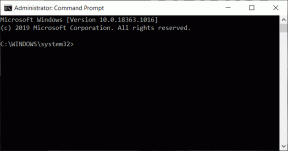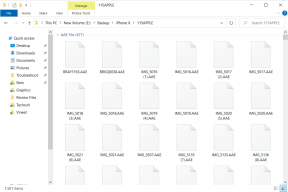So sichern Sie Ihr Windows Phone vor dem Upgrade
Verschiedenes / / November 29, 2021
Eines der besten Funktionen, die zu Windows 8.1 Mobile hinzugefügt wurden war die fähigkeit zu nehmen Backup des gesamten Telefons. Das bedeutet, dass Sie mit der neuen Backup-Funktion nicht nur Daten wie Kontakte, Messaging und Apps, sondern auch zugehörige Einstellungen und Daten jeder App sichern können. Abgesehen davon können Sie auch Ihre Telefoneinstellungen, Wi-Fi- und Bluetooth-Informationen, das Layout des Startbildschirms und vieles mehr sichern.

Das heißt, wenn Sie Ihr Telefon flashen oder auf ein neues Windows Mobile-Gerät aktualisieren, haben Sie alles genau gleich. Schauen wir uns also an, wie wir die Sicherung auf den Windows Mobile 8.1-Geräten durchführen können und schauen wir uns dann an, wie sie in Zukunft verwaltet und wiederhergestellt werden können.
Erstellen von Backups unter Windows Mobile 8.1
Der Einfachheit halber speichert Microsoft die Sicherung des Geräts auf OneDrive. Dies erleichtert Ihnen die Wiederherstellung der Daten, wo immer Sie sie benötigen. Diese Backups können auch in einem mobilen Netzwerk durchgeführt werden, aber eine Verbindung zu einem Wi-Fi-Netzwerk wäre eine ideale Wahl.

Öffnen Sie auf Ihrem Windows Mobile die Einstellungen und navigieren Sie zum Sicherung Möglichkeit. Sie sehen hier drei verschiedene Module, nämlich Apps+Einstellungen, Textnachrichten und Fotos+Videos. Standardmäßig wäre jeder von ihnen deaktiviert.


Sie müssen auf jeden von ihnen manuell tippen und anmachen Die Sicherungskopie. Das Backup der Einstellungen kümmert sich um alle persönlichen Einstellungen, die Sie auf Ihrem Windows Mobile haben, wie das Layout des Startbildschirms, Wi-Fi-Netzwerke und andere Dinge. Das App Backup kümmert sich um App-Daten wie Ihre Spiellevel, Highscores usw. Vertrauen Sie mir, sie sind sehr wichtig, wenn Ihr Spiel Ihren Fortschritt nicht online synchronisiert.


Das Messaging-Backup wird tun, was der Name sagt, und das einzige, was Sie konfigurieren können, ist der Zeitrahmen, für den Sie das Backup beibehalten möchten.

Schließlich haben Sie die Möglichkeit, die Fotos und Videos in der Cloud zu sichern, und das wird die meiste Bandbreite verbrauchen. Wenn Ihr Telefon also über einen erweiterbaren Speicher verfügt, in dem Sie alle Ihre Medien speichern, oder Sie nehmen regelmäßig Sichern Sie Ihre Fotos und Videos auf Ihrem PC, können Sie die Sicherung überspringen.
Aber wenn Bandbreite kein Problem ist und Sie sich nicht um Ihre in der Cloud gespeicherten Fotos kümmern, dann machen Sie es einfach.

Notiz: Die gesamten Medien werden in Ihren OneDrive-Speicher hochgeladen, stellen Sie also sicher, dass Sie über genügend Speicherplatz in der Cloud verfügen.
So können Sie also ein Backup auf Ihrem Windows Phone erstellen. Sehen wir uns nun an, wo sie gespeichert sind und wie Sie sie auf einem aktualisierten Telefon wiederherstellen können.
Backups verwalten
Alle Backups werden auf Ihrem OneDrive gespeichert, aber nicht genau in einem Ordner, auf den Sie direkt zugreifen können. Um dies zu verwalten, öffnen Sie OneDrive, melden Sie sich an und klicken Sie auf das Holen Sie sich mehr Speicherplatz unten links auf der Seite, wo Sie alle Ihre Dateien sehen.

Klicken Sie auf der nächsten Seite auf Geräte-Backups und Sie können alle Backups sehen, die Sie für jedes Gerät haben, das Sie auf OneDrive erstellt haben. Wenn Sie eines der veralteten Backups löschen möchten, klicken Sie einfach auf die Schaltfläche Löschen.

Wiederherstellen der Sicherung auf Windows Mobile
Das Telefon kann nur während der Ersteinrichtung wiederhergestellt werden. Das bedeutet, dass Sie entweder das Telefon vollständig formatieren oder ein neues Telefon unter Windows Mobile ausführen müssen, um die Sicherung wiederherzustellen.


Wenn du signieren Sie es mit dem Microsoft-Konto Beim Einrichten des Telefons wird OneDrive automatisch gescannt und Sie erhalten eine Liste der verfügbaren Sicherungen, auf die Sie die Wiederherstellung auswählen können. Wenn Sie mehr als ein Backup haben, helfen Ihnen die Daten, auf denen diese erstellt wurden, bei der Auswahl des Formulars.


Das Telefon wird wiederhergestellt, bevor die Einrichtung abgeschlossen ist, und Sie erhalten alle Einstellungen, Nachrichten und Fotos genau so, wie Sie es auf dem vorherigen Gerät belassen haben. Möglicherweise werden Sie dabei jedoch aufgefordert, einige Sicherheitscodes zu bestätigen.
Warten auf Windows 10
Das war also alles über das Sichern von Telefonen in Windows 8.1. Der Prozess hat sich in Windows 10 zusammen mit einigen anderen Dingen geändert. Keine Sorge, wir werden Sie informieren, sobald die öffentliche Veröffentlichung veröffentlicht ist.